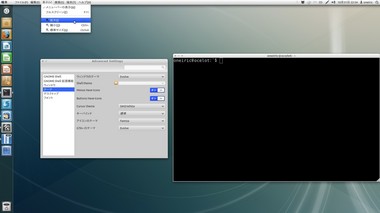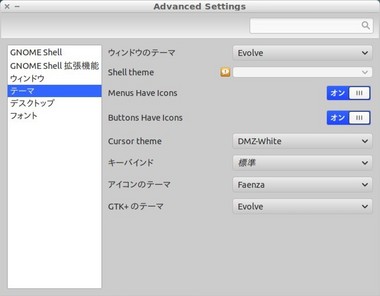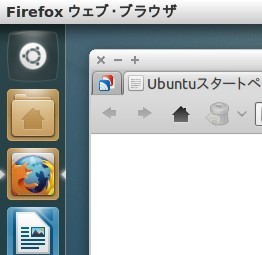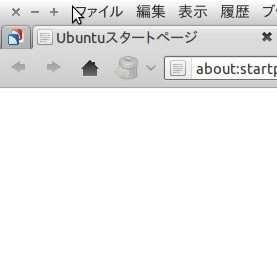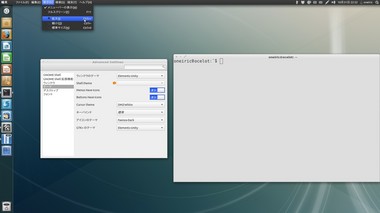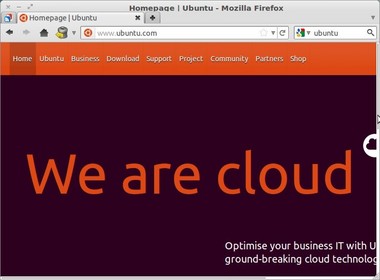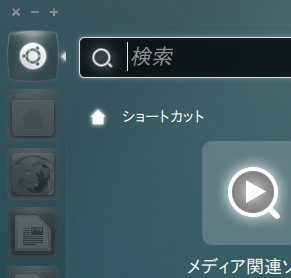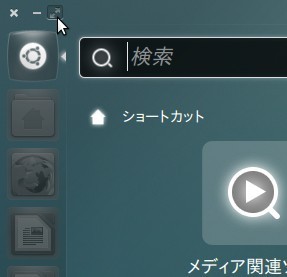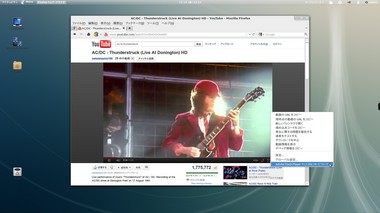【Ubuntu 11.10】Unity対応 GTK3 テーマ (Evolve と Elements) [ubuntu]
以前に、『【Ubuntu 11.10】ウインドウ最大化時に現れるUnity上部パネルのボタン(閉じる/最小化/戻す)をテーマに合わせて変更する方法 (デスクトップ カスタマイズ)』という記事を書きました。
上記記事の最後に、「そのうちテーマ作成者の方がUnityディレクトリも含めて作成&公開してくれるのでは・・」という事を記述しました。
そしたら、2011/10末になって「Unity support」となっているテーマの記事を見つけました。
http://www.ubuntuvibes.com/2011/10/evolve-is-lightweight-and-minimal-gtk3.html
やっぱり作成してくれた方がいました。テーマ名は「Evolve」です。
それで、上記記事はdeviantartへのリンクになってますが、WEB UPD8のPPAから簡単にインストールできます。
< インストール方法 >
端末で下記のコマンドを順に実行します。
sudo add-apt-repository ppa:webupd8team/themes
sudo apt-get update
sudo apt-get install evolve-gtk-theme
< テーマの切り替え >
まず、gnome-tweak-toolが入っていない方は下記のコマンドで入れてください。
sudo apt-get install gnome-tweak-tool
gnome-tweak-toolを起動して、(端末からなら gnome-tweak-tool で起動できます) 左の欄で「テーマ」を選んで、「ウインドウのテーマ」と「GTK+のテーマ」を両方共「Evolve」にしてください。(これ、両方合わせないとウインドウを最大化した時に、unityパネル上に現れる閉じる/戻す/最小化のボタンとテーマが合わなくなります)
それで、どの辺がunity対応かというと、最大化した時にunityパネル上のボタンがテーマの物になります。
始めの状態が下図だとすると、
最大化すると下図になります。
※この上の空白はスクリーンショットの下半分が白色だったためです。
ここがunity対応かどうかすぐに判断できる部分です。他にも、unityのパネルの色もEvolveは定義しています。
それで、WEB UPD8のPPAに入っていたのだから、WEB UPD8で紹介されているはずと思ってさがしたら、記事がありました。
http://www.webupd8.org/2011/10/4-beautiful-gnome-32-compatible-gtk.html
この中で、 「Elements」もUnity対応でした。
< インストール方法 >
sudo add-apt-repository ppa:webupd8team/themes
sudo apt-get update
sudo apt-get install elements-unity-theme
但し、最初の1行は既に一度実行していれば、実行する必要はありません。
それで、このテーマはfirefoxまで変更してあるみたいで、スクロールバーが細い・・・
画像をクリックして大きくしないと分からないと思いますが、画面左端の灰色の部分がスクロールバーです。
< オマケ >
ついでに、Dashメニューのボタンもunityのプラグインにパッチを当てて試してみました。(やり方はパッチがunityのバージョンごとに変わるので省略)
[Evolve]
[Elements]
※Elementsの方はthemeにmaximize関係のボタン画像がなかったのでmetacityのテーマのディレクトリから持ってきました。
←ヘッドホン(victor RX500)
ビクターのヘッドホン
これ、以前にも記述しましたが、今使ってます。
結構、気に入ってます。
たまたま、父のヘッドホンが壊れたので、
これを勧めて、本日(2011/10/30)発注しました。
【Ubuntu 11.10】Uniyのパネルやメニューがなくなった場合の対処方法。 Unityを初期状態に戻す方法. メモ [ubuntu]
Ubuntu 11.10 (Oneiric)でUnityを使っていて、何かしらの原因でパネルやメニューがなくなることがあります。
たまたま、ubuntu forumで解決方法を見つけて、その元ネタが下記でした。
http://www.tuxgarage.com/2011/04/missing-top-and-side-panels-in-unity.html
これは、覚えておくとのちに問題が発生したときに役に立つかなとおもったので、メモとして本記事をかいておきます。ですので、私自身は試したことがありません。
この様な事が発生するきっかけは分からないのですが、compizの設定ファイルに~/.config/compiz-1/compizconfig/configというファイルに、どのプロファイル名を使用するか記述されています。そこには、「ubuntuセッションではunityのプロファイルを使用する」といった趣旨の記述になっているのですが、これがおかしくなっています。
それで、壊れた記述は下記のようになっています。
[general_ubuntu]
profile =
と記述されているはずです。本来は、
[general_ubuntu]
profile = unity
となっていたと思います。(未確認ですが、多分こうなっているはずです)それで、ここの記述を直接なおせば、直るのかな~とは思いますが、これはあくまで私の予測です。
それで、始めに参照しているURLの記事には、Unityを初期状態に戻してしまう方法が記述してありました。
<< やり方 >>
1) 別のTTYからターミナルを起動する。
Unityのパネルもランチャーもない状態だと、アプリケーションが全く起動できません。そこで、Ctrl + Alt +F1 を押してtty1に入ります。
コマンドの画面がでたと思いますので、ログイン名とパスワードを入れてログインします。
そこで、下記のコマンドを入力します。
DISPLAY=:0.0 gnome-terminal
そうすると、プロンプトは出ずに、何も起きていないように思えるはずです。むしろ、プロンプトに戻らないので、アプリがハングアップしたと思うかもしれません。
そこで Alt+F7を押します。すると、画面上に端末(gnome-terminal)が起動していると思います。
その他にも、下記のコマンドで同様な事をおこなうと、CompizConfig設定マネージャーが起動します。
DISPLAY=:0.0 ccsm
要するに、下記のようにするとtty1で起動したものが、通常のログインした画面上に現れます。
DISPLAY=:0.0 <コマンド名>
ただし、コマンドはX windowで動作するGUIのものに限られます。(ちょっと自信ないですが、GUIだと見えないです)
2) Unityのフルリセット
※この項目を実行するとunityの設定が全部初期状態に戻ります。(作成したプロファイルなども含めて)
gconftool-2 --recursive-unset /apps/compiz-1
gconftool-2 --recursive-unset /apps/compizconfig-1
rm ~/.compiz-1/session/*
rm ~/.config/compiz-1/compizconfig/config
先ほどべたconfigファイルや、gconfに設定してあるcompizの設定を全て無効にします。
3) 端末の終了と、tty1のログアウト。
前述の2)のコマンドを入力した端末を終了します。(exitコマンドでも、終了ボタンでもOK)
次に、Ctrl+Alt+F1を押して再びtty1に行きます。するとプロンプトに戻っているはずです。
ここで下記のコマンドを入力して再起動します。
sudo shutdown -r now
それでログインすると元に戻っているはずです。
<< 補足 >>
今回は、tty1に移って、いちいちターミナルをtty7(通常のGUI画面)に表示する方法をとりました。実は、tty1に移って、2)のコマンドを入力して、exitの代わりにsudo shutdown -r nowでも同じです。
--- 2011/11/25追記 ---
NO NAMEさんからコメントを戴きました。Ctrl+Alt+Tでターミナルを起動してttyを移らずに作業してもよいです。NO NAMEさん、ご指摘ありがとうございます。
--- 2011/11/25追記終わり ---
つまり、どの端末からやっても同じということです。
←Canon IXY 210F
こちらはブルーだけど、
シルバーは1万円切ってた(2011/10/30現在)
なんか、ここ最近Canonのデジカメの値段って
安い感じがする。
【Ubuntu,Windows】Flash Player 11.2 Beta 1 (11.2.202.18/19 ) リリース -- マルチスレッドビデオデコード&バックグラウンドアップデート [ubuntu]
2011/10/26にFlash Player 11.2 Beta 1(11.2.202.18/19)がリリースされました。
http://labs.adobe.com/technologies/flashplatformruntimes/flashplayer11-2/
ダウンロードURL:
http://labs.adobe.com/downloads/flashplayer11-2.html
特徴は、マルチスレッドビデオデコードとバックグラウンドアップデートです。
バックグラウンドアップデートはWindowsだけの機能で、恐らく自動アップデートのようなものだと思います。
今回もWindowsはインストールが簡単なので省略します。(ダウンロードしてダブルクリックして、後は指示に従うだけ)ただし、始めの画面(下図)でチェックを入れて「インストール」を押しますが、
その後に出る画面が増えました。(下図)
私は上図のまま「完了」を押しました。
今回は、通常使用の方にはインストールは推奨しません。 Flashを使用しているサイトをみると「Adobe Flash Player 11 (11,2,202,19) (incubator build)」と画面のどこかにでてしまうからです。(必ずかといわれると、全部試した事がないので分りませんが、現在のところ、全部の文字かその一部が100%出現しています。
<< 実際にインストールしてみて >>
[Windows Vista 32bit :IE9 32bit]
※動画はF-35 ライトニングです。 垂直離陸できる戦闘機。
問題なく動いているように思います。(ただ、ちょっと次のFirefoxの現象が出てるかもしれません)
それと、Youtubeの動画画面の左下に、「Adobe Flash Player 11 (11,2,202,19) (incubator build)」とでます。
[Windows vista 32bit : Firefox 7.0.1 32 bit]
※Dragonforce 聞けば分りますが、早い・・
今回、何度か試しましたが、私の環境では一瞬止まるという事が発生しています。これだけ 11.2.202.18dだからかな?と思ったりしています。
[Ubuntu 11.10 32bit on gnome-shell : Firefox 7.0.1 32bit]
※AC/DC Thunderstruck 半ズボンのアンガス・ヤングさん 上図では分らないけど凄い観客の数
まともに動いています。 Linux版は「Adobe Flash Player 11 (11,2,202,19) (incubator build)」の文字がでません。
---- 2011/11/2 追記 ----
Linux版は「Adobe Flash Player 11 (11,2,202,19) (incubator build)」の文字が出ないと記述しましたが、よく見たら左下の方に棒状の筋があって、どうやらこの文字のようです。
お詫びして訂正します。
---- 2011/11/2 追記おわり ----
それと今回はインストール方法を変えて、alternatives登録してみました。
1) ダウンロード&展開
適当な作業ディレクトリを作って、そこにダウンロードしたflashplayer11-2_p1_install_lin_32_102611.tar.gz を置きます。そして下記のコマンドを入力します。
tar xf flashplayer11-2_p1_install_lin_32_102611.tar.gz
2) インストール
sudo mkdir /usr/lib/flashplugin-11-2-beta
sudo cp libflashplayer.so /usr/lib/flashplugin-11-2-beta/.
sudo update-alternatives --install /usr/lib/mozilla/plugins/flashplugin-alternative.so mozilla-flashplugin /usr/lib/flashplugin-11-2-beta/libflashplayer.so 60
※上記のコマンド群は空白毎に一行です。
update-alternativesコマンドを実行すると下記のようなメッセージがでます。
「update-alternatives: /usr/lib/mozilla/plugins/flashplugin-alternative.so (mozilla-flashplugin) を提供するために 自動モード で /usr/lib/flashplugin-11-2-beta/libflashplayer.so を使います。」
これでインストール終了。
今回のインストールでは、alternativeを利用しているので、古いflashpluginに切り替えることができます。
切り替える時は下記を入力。
sudo update-alternatives --config mozilla-flashplugin
すると下記のメッセージがでますので、選択肢の欄の番号を入れます。(下記は0番を入力した所です)
alternative mozilla-flashplugin (/usr/lib/mozilla/plugins/flashplugin-alternative.so を提供) には 2 個の選択肢があります。
選択肢 パス 優先度 状態
------------------------------------------------------------
0 /usr/lib/flashplugin-11-2-beta/libflashplayer.so 60 自動モード
1 /usr/lib/flashplugin-11-2-beta/libflashplayer.so 60 手動モード
* 2 /usr/lib/flashplugin-installer/libflashplayer.so 50 手動モード
現在の選択 [*] を保持するには Enter、さもなければ選択肢の番号のキーを押してください: 0
update-alternatives: /usr/lib/mozilla/plugins/flashplugin-alternative.so (mozilla-flashplugin) を提供するために 自動モード で /usr/lib/flashplugin-11-2-beta/libflashplayer.so を使います。
これで、バージョンの異なるflashplayerを切り替えて使う事ができます。
←フラッシュLED傘
なんだこれ~
今日はflash playerの記事を書いたから、
「flash LED」でアマゾンで検索したら
こんなの出てきた。
他のカラーもありました。
【Ubuntu 11.10】CompizConfig Settings Manager(CCSM)のProfile listの文字化け対処方法(具体的手順) [ubuntu]
以前にも書きましたが、CompizConfig設定マネージャーで「設定」→「プロファイル」押すと文字化けします。
参考記事:『【Ubuntu 11.10】Compiz Comfig設定マネージャーのプロファイル選択が出来ない問題の対処 --- Compiz Desktop Cubeも動くようになった』
これ、参考記事の日付を見てもらうと、Ubuntu 11.10(Oneiric)がリリースされる直前です。それで、誰も困っていないのかな~と思っていたら、リリース直後に下記で直し始めました。
https://bugs.launchpad.net/ubuntu/+source/compizconfig-python/+bug/874799
ところが、2週間近く経ってもまだリリースしてくれません。その間に、Bug #880679, Bug #876709, と関連するバグ報告が出ています。やはり困ってる方いました。
というわけで、参考記事では簡単に対処方法を書きましたが、詳しく書こうと思います。どのようなバグかは参考記事の方が詳しいです。
<< 対処方法 >>
1) ビルド環境を整える。
下記のコマンドを端末から入力して下さい。
sudo apt-get install devscripts debhelper build-essential
sudo apt-get build-dep compizconfig-python
2) ソースコードを持ってくる。
まず、適当なワーキングディレクトリを作り、そこへ移動します。
mkdir ccsm-python
cd ccsm-python
ソースコードを持ってきます。
apt-get source compizconfig-python
3) パッチファイルを作ります。
gedit ccsm-python.patch #エディターはお好きな物を・・
ここで、 下記の枠の中をコピーして、開いているエディターに貼り付けます。
貼り付け終わったらセーブします。
4) パッチを適応する。
cd compizconfig-python-0.9.5.94
patch -p1 < ../ccsm-python.patch
正常にパッチが適応できたら「patching file src/compizconfig.pyx」というメッセージがでてプロンプトに戻ります。
5) ビルド
debuild -us -uc -b
と入力してしばらく待ちます。色々、メッセージがでます。
最後の方で下記のメッセージがでてプロンプトに戻ればビルド成功。
dpkg-deb: `../python-compizconfig_0.9.5.94-0ubuntu2_i386.deb' にパッケージ `python-compizconfig' を構築しています。
dpkg-genchanges -b >../compizconfig-python_0.9.5.94-0ubuntu2_i386.changes
dpkg-genchanges: binary-only upload - not including any source code
dpkg-source --after-build compizconfig-python-0.9.5.94
dpkg-buildpackage: binary only upload (no source included)
Now running lintian...
W: python-compizconfig: wrong-section-according-to-package-name python-compizconfig => python
Finished running lintian.
※もし、途中でErrorとか出たら失敗。参考記事でも書きましたが、別途、何らかのパッケージが必要な可能性があります。(パッケージが必要だったかも忘れてしまいました。本来sudo apt-get build-dep compizconfig-pythonのコマンドで全て揃っていないとおかしいのですが・・・)
6) インストール
cd ..
dpkg -x python-compizconfig_0.9.5.94-0ubuntu2_i386.deb foo
cd foo/usr/lib/python2.6/dist-packages
sudo cp compizconfig.so /usr/lib/python2.6/dist-packages/.
cd ../../python2.7/dist-packages/
sudo cp compizconfig.so /usr/lib/python2.7/dist-packages/.
これで終わりです。
念の為、一度再起動して下さい。(多分必要ないけど・・)
それで、CompizConfig設定マネージャーを起動してプロファイルのメニューを出すと下図のようになります。
7) 不要になった作業ディレクトリの削除
きちんと修正された事が確認できたら、ビルドするのに作成した作業ディレクトリやソースコードは不要なので削除しても良いです。
削除するには、作業ディレクトリの1つ上のディレクトリに行って(ほとんどの方はホームディレクトリだと思います)下記のコマンド。
rm -rf ccsm-python
<< リカバリー方法 >>
もし、この対処で問題が出て元に戻したい時は下記を端末から入力して下さい。
sudo apt-get install python-compizconfig
元に戻ります。
←年賀状素材集
毎年、年賀状を書く季節になると
こういった本を購入してます。
このシリーズも何度か購入してます。
それはいいのですが、2011/10/28現在
アマゾンでプリンタの値段を確認したら
えらく上がってる。それに売り切れ続出。
【Ubuntu 11.10】日本語変換Mozc(1.2.855.102)を入れてみました。 [ubuntu]
普段はAnthyを使用してますが、ちょっと試してみたい事があってMozcをUbuntu 11.10(Oneiric)に入れてみました。
ビルド手順は下記です。
http://code.google.com/p/mozc/wiki/LinuxBuildInstructions
ところが、すんなりとビルド出来ませんでした。原因は、libibus-devパッケージはUbuntu 11.10(Oneiric)から無くなっていて、代わりにlibibus-1.0-devパッケージを使用しないとならなかったからです。
< ビルド手順(パッケージ版)>
1)環境を整える。
sudo apt-get install g++ python libibus-1.0-dev libcurl4-openssl-dev libssl-dev zlib1g-dev libdbus-1-dev libglib2.0-dev libprotobuf-dev protobuf-compiler libgtest-dev subversion devscripts debhelper libqt4-dev scim libscim-dev libzinnia-dev tegaki-zinnia-japanese
青色の部分が冒頭のURLの記事と違います。(2011/10/27現在。いずれ直されるとは思います)
上記で必要なパッケージが全て揃っているとは思いますが、クリーンインストールした状態から試していませんので(つまり、私の環境は他のアプリとかビルドとかしていて、かなりのパッケージが入っている状態です)、上記のパッケージで十分かは確認しておりません。
2) ソースを持ってくる。
sudo apt-get install gyp
mkdir -p ~/src/mozc
cd ~/src/mozc
svn co http://mozc.googlecode.com/svn/trunk/src
3) debian/controlを変更する。
ここの項目がちょっと冒頭のURLの手順と違います。
cd src/debian
vi control #エディタはお好きなのを
Build-Depends: debhelper (>= 4.0.0), libibus-dev,・・・(以降略)
となっているのを下記に直します。
Build-Depends: debhelper (>= 4.0.0), libibus-1.0-dev,・・・(以降略)
そしたらセーブ。
cd ..
5) ビルド
下記を入力してしばし待つ。
debuild -b -uc -us
途中でエラーが出ずにプロンプトに戻ったら完了。
6) インストール
ここも、冒頭のURLのインストール方法とはちょっと変えています。基本的には同じですが・・・
cd ..
sudo dpkg -i mozc-server_<バージョン番号>_<アーキテクチャ>.deb mozc-utils-gui_<バージョン番号>_<アーキテクチャ>.deb
※ <バージョン番号>と<アーキテクチャ>は、それぞれ実際の物に置き換えて下さい。例えば私の今回の環境であれば、mozc-server_1.2.855.102_i386.deb とかになります。
ここからは、必要に応じて入れて下さい。
[ibus]
sudo dpkg -i ibus-mozc_<バージョン番号>_<アーキテクチャ>.deb
※Ubuntu 11.10のデフォルトはibusです。よくわからなかったら、これを入れれば多分OKのはずです。
[scim]
sudo dpkg -i scim-mozc_<バージョン番号>_<アーキテクチャ>.deb
[emacs]
sudo dpkg -i emacs-mozc-bin_<バージョン番号>_<アーキテクチャ>.deb emacs-mozc_<バージョン番号>_all.deb
※scimとemacsは使用した事がありませんので、問題無く動くかは未確認です。
あとは一度、ログアウト&ログインすればOKです。
7) 設定
設定はibusしか行った事がないし、個人によっても設定が違うし、それほど難しくないのでほとんど省略です。
ibusなら下記のコマンドを入力して設定して下さい。
ibus-setup
※どういうわけか、一旦anthyを削除してからMozcを追加して、Anthyを入れないと上手く行きませんでした。
<補足>
始めのスクリーンショットをよく見るとちょっと違うと思います。拡大すると下図です。
これは、私独自でパッチを当てています。
これらは、以前記述した『【Ubuntu 11.04】 日本語変換Mozcを使ってみる(言語パネル修正)』の方法を行いました。ただし、このリンク先のパッチは使えません。記述してあるファイルが変わってしまいました。
動作には影響しませんので、方法は省略します。(というより、diffを取り忘れました)
←LEDランタン(amazon限定モデル:36ルーメン)
1000円以下なら試し買いしても
良かったかも・・・
ただ、必要となるのは明日(10/29)。。さすがに届かない。
もっと早く知っていれば。
明日の深夜というか、明後日になるころヨットで
大分の武蔵オータムレガッタに行きます。
今年最後のレース。この後、半年くらいレースには行きません。